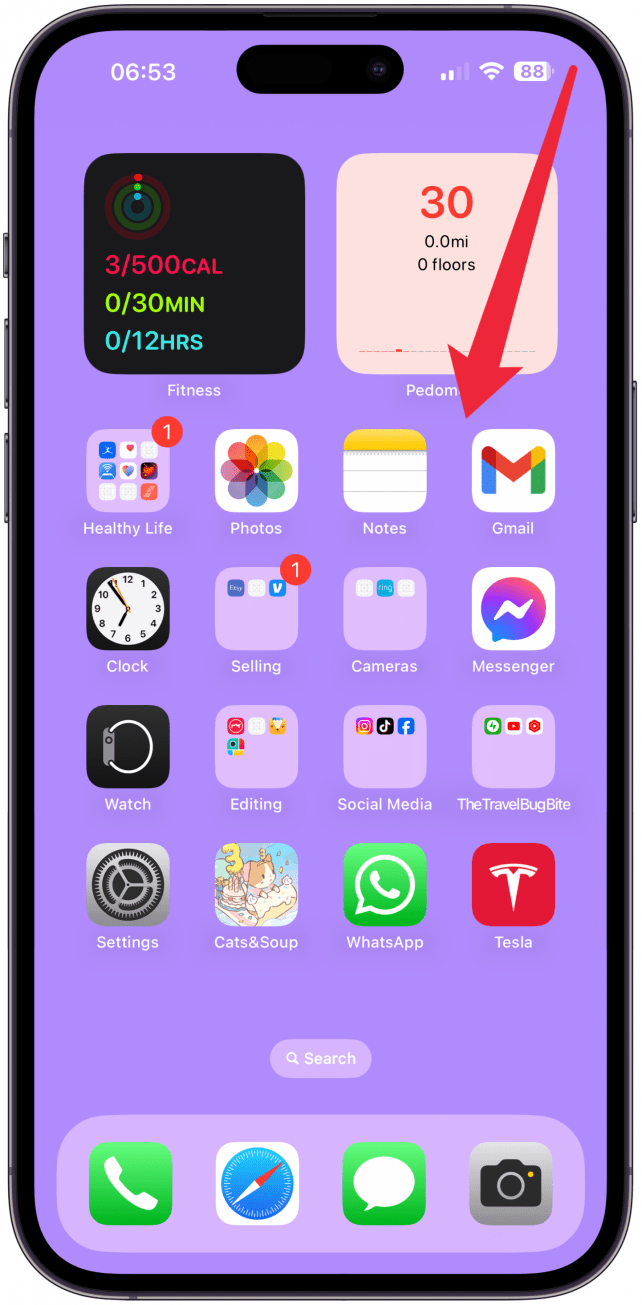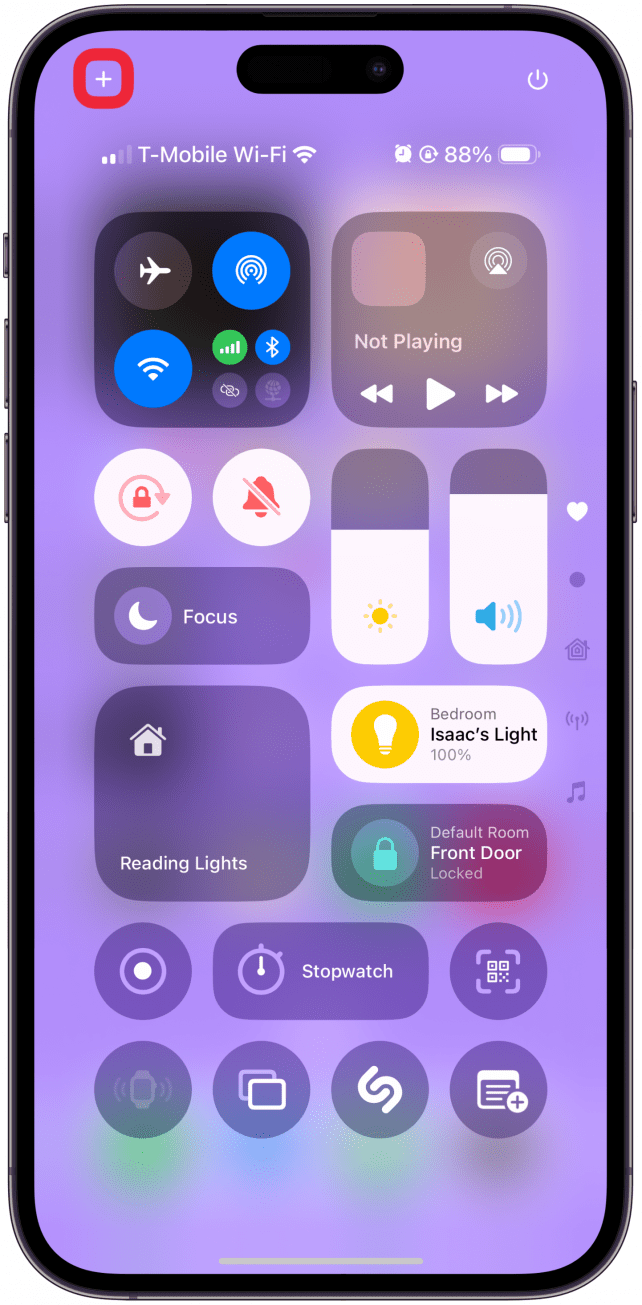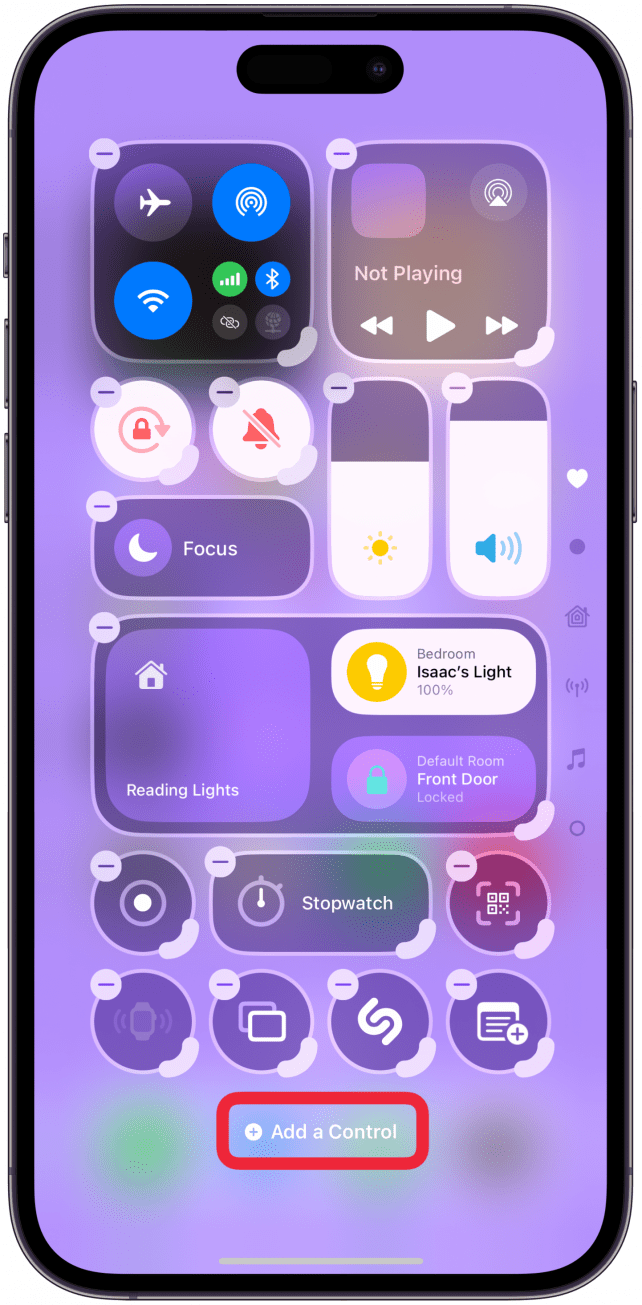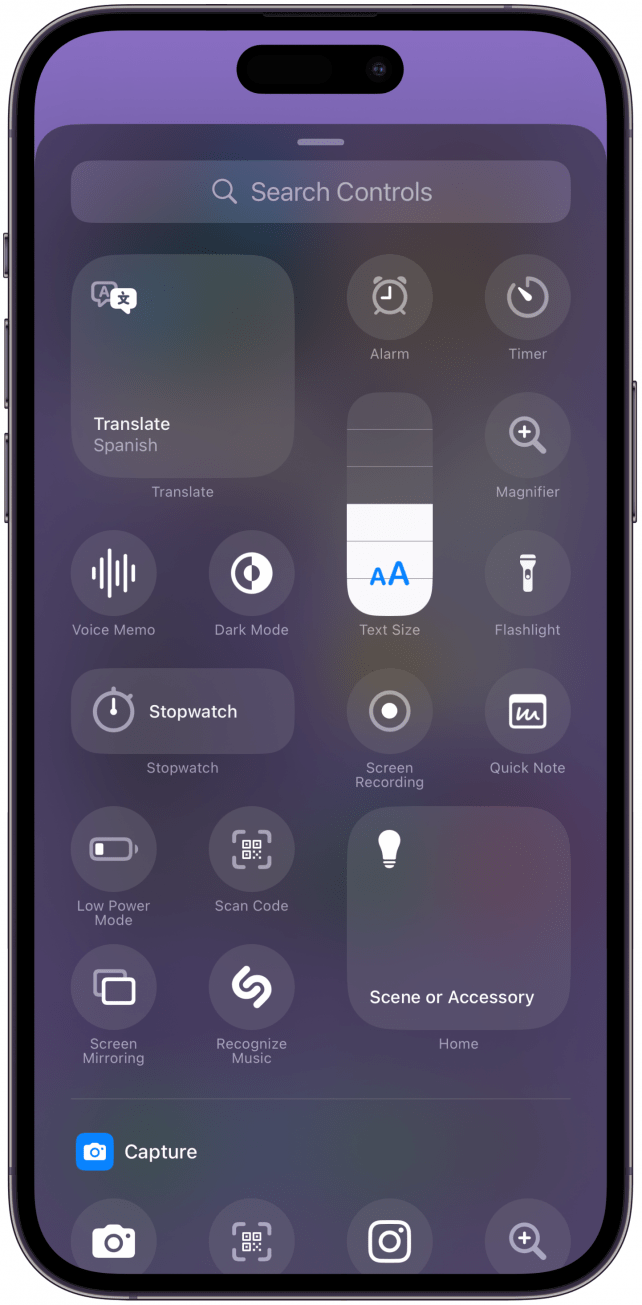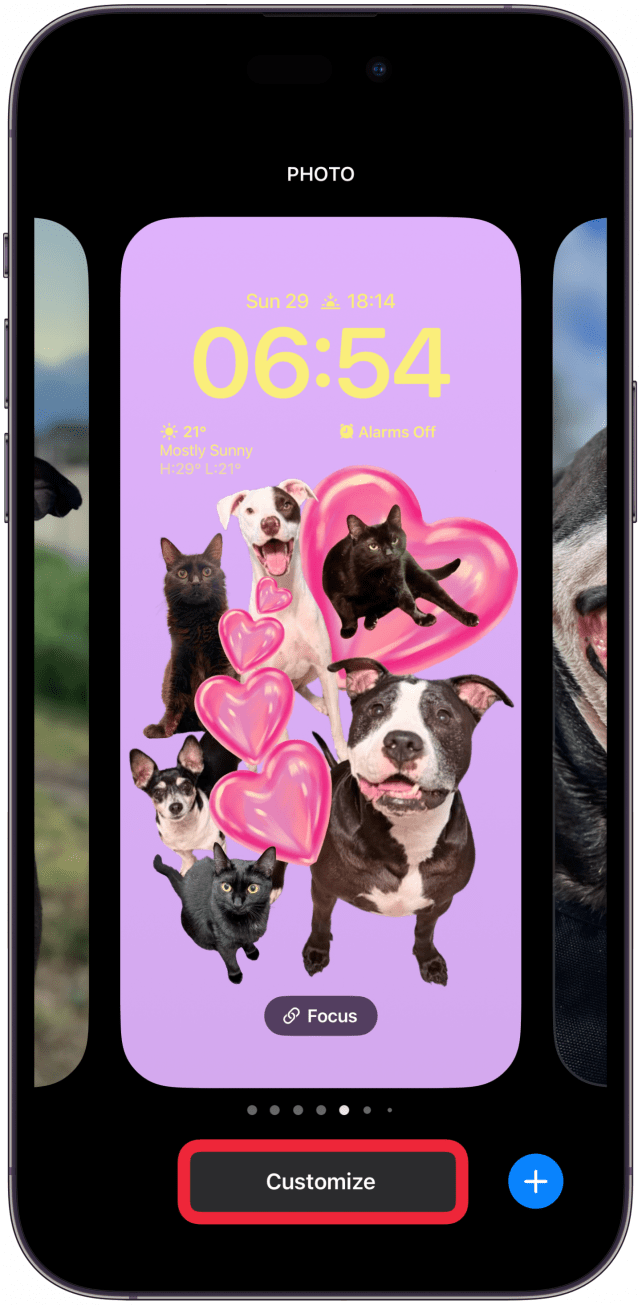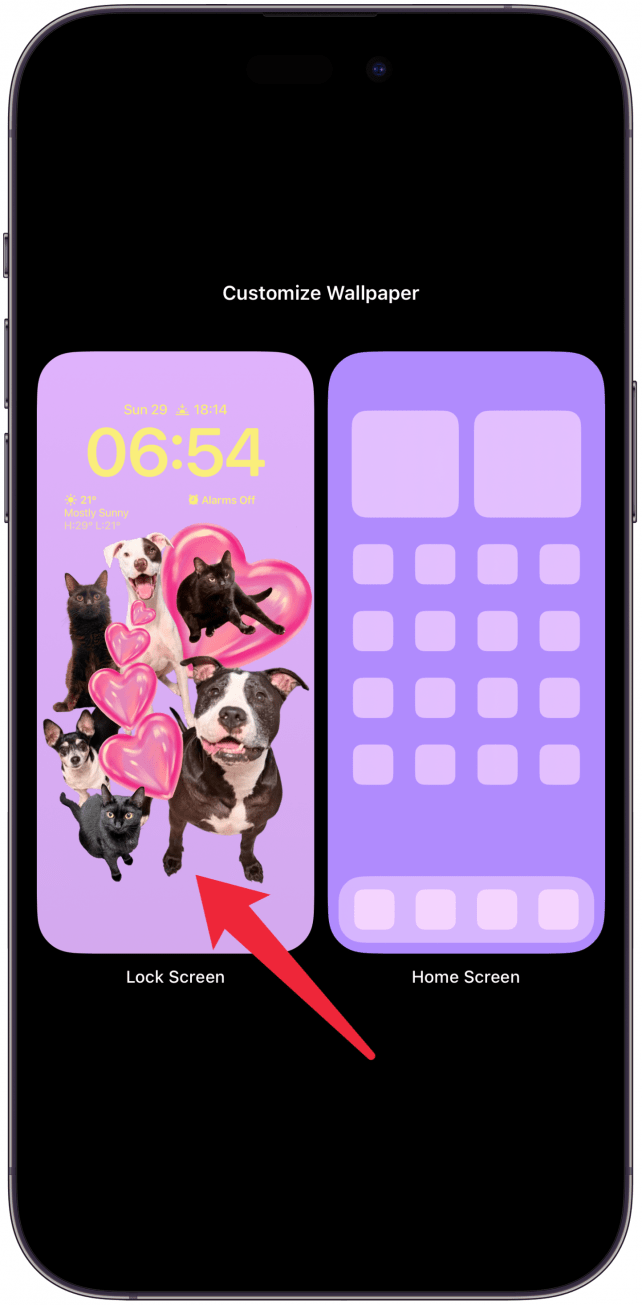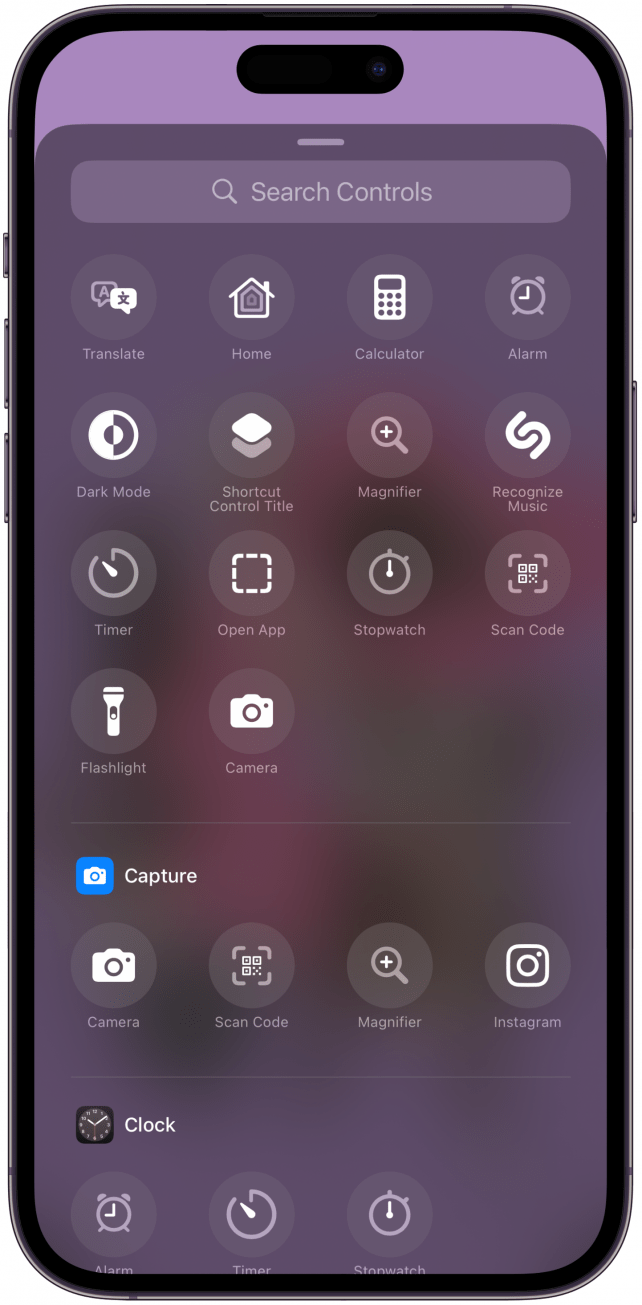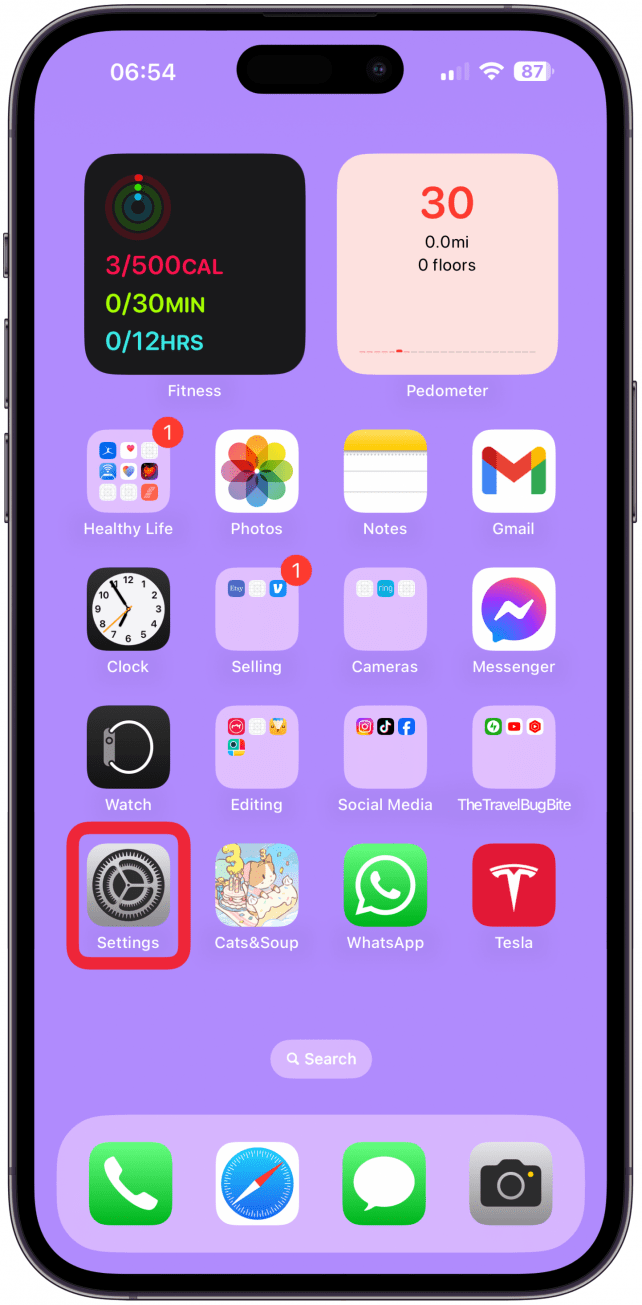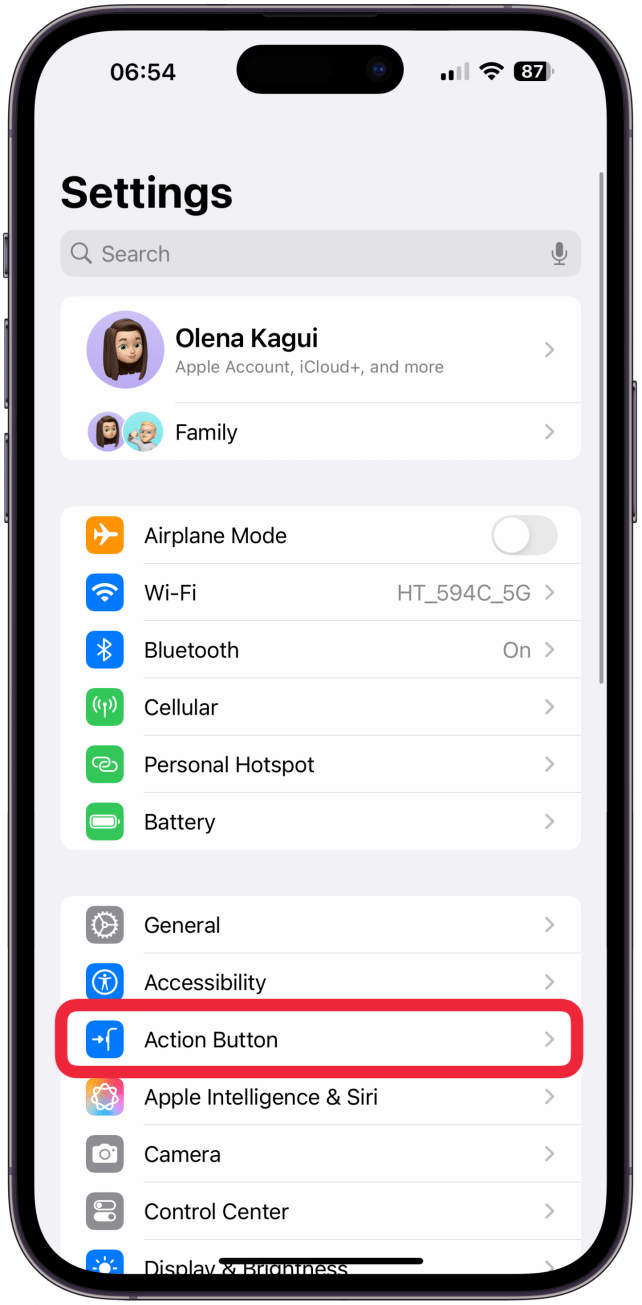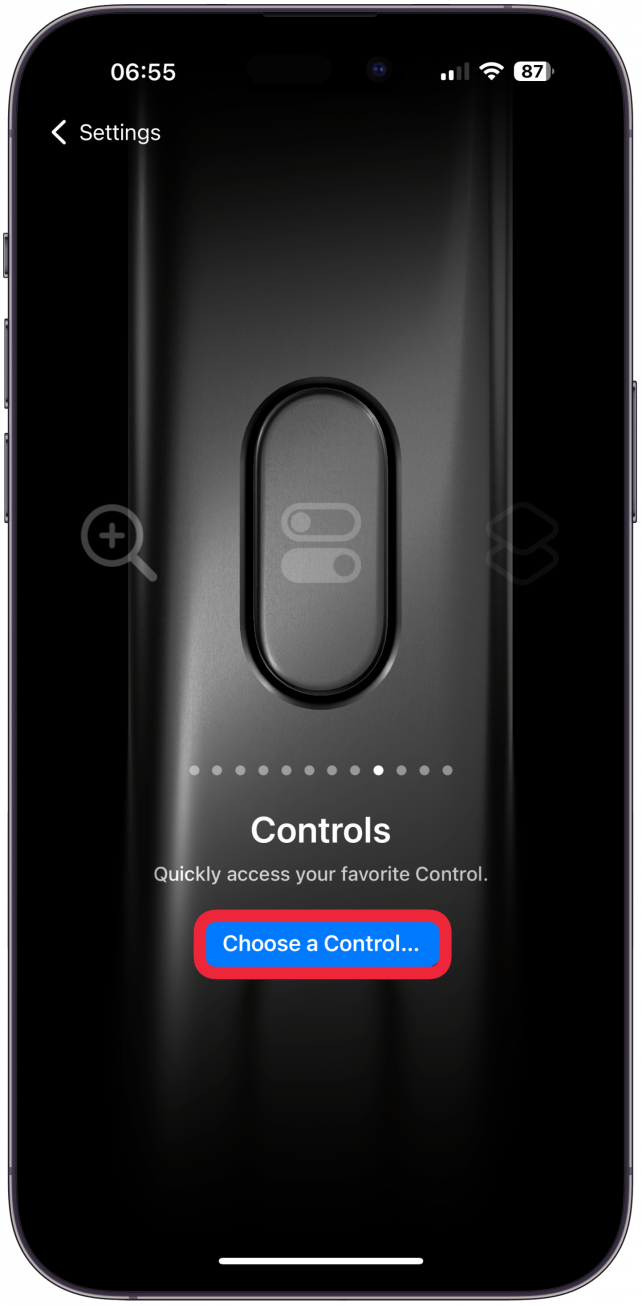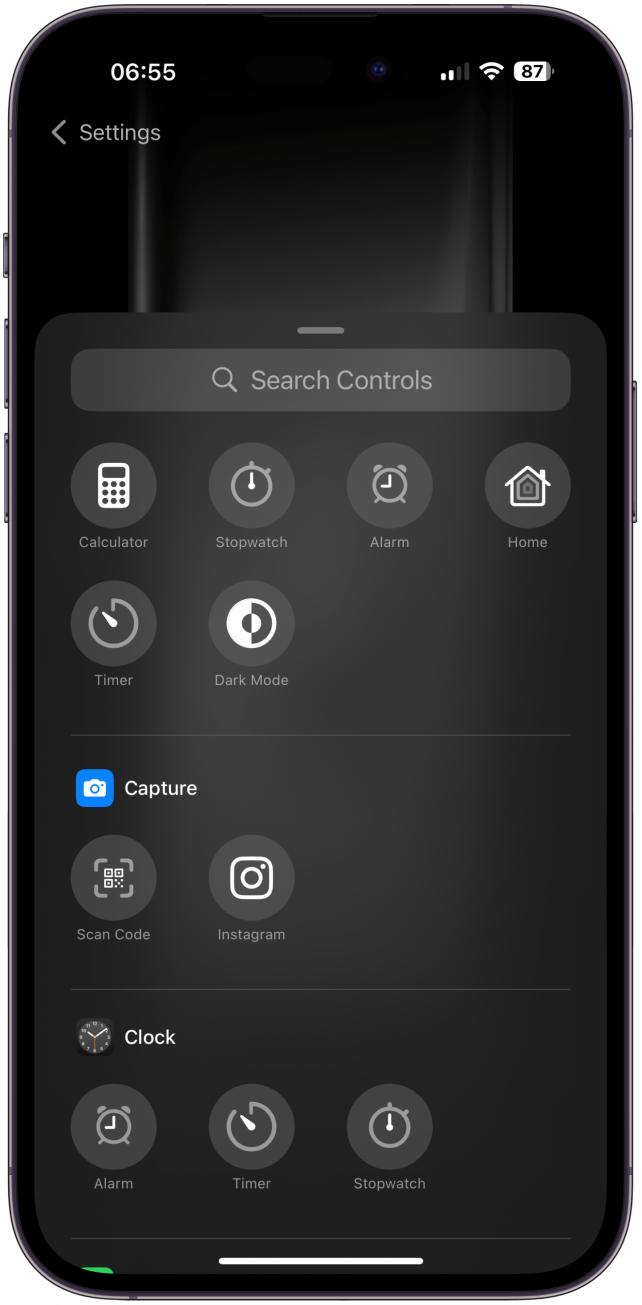IOS 18 -მა შემოიტანა საკონტროლო გალერეა, რომელშიც განთავსებულია iPhone– ის სხვადასხვა კონტროლისა და მახასიათებლების გრძელი საძიებო ჩამონათვალი, რომელთა დაწყებაც შეგიძლიათ ღილაკის ონკანით. საკონტროლო გალერეაში შეგიძლიათ წვდომა საკონტროლო ცენტრის, ჩაკეტვის ეკრანის და მოქმედების ღილაკის მორგებაში. გაეცანით რას აკეთებს ყველა კონტროლი და როგორ შეუძლიათ გააუმჯობესონ თქვენი iPhone გამოცდილება.
როგორ მოვიყვანოთ საკონტროლო გალერეა
საკონტროლო გალერეაში შეგიძლიათ წვდომა საკონტროლო ცენტრის, ჩაკეტვის ეკრანის და მოქმედების ღილაკის მორგებაში. გაითვალისწინეთ, რომ ყველა კონტროლი არ შეიძლება გამოყენებულ იქნას სამივე ადგილას. საკონტროლო ცენტრს აქვს ყველაზე მეტი ვარიანტი, რასაც მოჰყვა სამოქმედო ღილაკი, ხოლო დაბლოკვის ეკრანს მხოლოდ ამ პერსონალიზაციის პარამეტრები აქვს.
საკონტროლო გალერეაში შესვლა საკონტროლო ცენტრიდან
- გახსენით საკონტროლო ცენტრი თქვენი ეკრანის ზედა მარჯვენა კუთხიდან ქვემოთ.

- შეეხეთ პლუს ხატს ზედა მარცხენა კუთხეში.

- შეეხეთ კონტროლის დამატება .

- თქვენ ნახავთ საკონტროლო ცენტრის საკონტროლო გალერეის ყველა ვარიანტს.

საკონტროლო გალერეაში შესვლა ჩაკეტვის ეკრანის პერსონალიზაციის მენიუდან
- გრძელი პრეტენზია თქვენი დაბლოკვის ეკრანზე .

- შეეხეთ პერსონალიზაციას .

- შეარჩიეთ ჩაკეტვის ეკრანი .

- პირველი, თქვენ უნდა შეეხოთ მინუს ხატს ერთ – ერთ კონტროლზე თქვენი ეკრანის ბოლოში. სტანდარტულად, ეს იქნება ფანარი და კამერა.

- ახლა შეეხეთ პლუს ხატს , რომელმაც შეცვალა კონტროლი.

- თქვენ შეგიძლიათ ნახოთ საკონტროლო გალერეის ვარიანტები ჩაკეტვის ეკრანისთვის.

წვდომა საკონტროლო გალერეაში მოქმედების ღილაკის პერსონალიზაციის პარამეტრებიდან
- ღია პარამეტრები .

- შეეხეთ მოქმედების ღილაკს .

- გადაატრიალეთ მარცხნივ ან მარჯვნივ, სანამ კონტროლს დაინახავთ. ონკანი აირჩიეთ კონტროლი .

- თქვენ შეგიძლიათ ნახოთ საკონტროლო გალერეის ვარიანტები სამოქმედო ღილაკისთვის.

ახლა თქვენ იცით, თუ როგორ უნდა მიიღოთ საკონტროლო გალერეა თქვენი iPhone- ის მოსაწყობად! შემდეგი, მოდით გავიგოთ, რას აკეთებს რეალურად თითოეული კონტროლი. შეამოწმეთ ჩვენი უფასო დღის ბიულეტენი, რომ იპოვოთ მეტი iPhone რჩევები და მახასიათებლები.
 აღმოაჩინეთ თქვენი iPhone– ის ფარული თვისებები მიიღეთ ყოველდღიური წვერი (ეკრანის ანაბეჭდები და მკაფიო ინსტრუქციები), ასე რომ თქვენ შეგიძლიათ დაეუფლოთ თქვენს iPhone- ს დღეში მხოლოდ ერთ წუთში.
აღმოაჩინეთ თქვენი iPhone– ის ფარული თვისებები მიიღეთ ყოველდღიური წვერი (ეკრანის ანაბეჭდები და მკაფიო ინსტრუქციები), ასე რომ თქვენ შეგიძლიათ დაეუფლოთ თქვენს iPhone- ს დღეში მხოლოდ ერთ წუთში.
IPhone Control Gallery- ის ყველა მახასიათებელს ახსნა
საკონტროლო გალერეას აქვს კონტროლის უზარმაზარი კოლექცია, რომელიც ეძებს საძიებო ჩანართის გამოყენებით, ან განყოფილების საშუალებით სექციით. გალერეაში თითოეულ კონტროლს აქვს თავისი სახელი პირდაპირ მისი ხატის ქვეშ. აქ მოცემულია საკონტროლო გალერეაში არსებული ყველა კონტროლის ჩამონათვალი და ცოტა ინფორმაცია იმის შესახებ, თუ რას აკეთებენ:
- შეეხეთ ფულადი სახსრებისთვის: გახსნის iOS 18 ონკანს ფულადი სახსრების ფუნქციას, რომელიც საშუალებას გაძლევთ გააკეთოთ სწრაფი Apple- ის ფულადი გადასახადები Apple- ის სხვა მომხმარებლებთან, საკონტაქტო ინფორმაციის გაცვლის გარეშე.
- ბეჭდვითი ცენტრი: ხსნის თქვენი ბეჭდვის შეკვეთის გვერდს, რომ აჩვენოთ ნებისმიერი დოკუმენტი, რომელიც ჯერ კიდევ პროცესშია, რომ დასრულდეს ბეჭდვა.
- Music Haptics: აქცევს მუსიკალურ ჰეპტიკას ან გამორთულია თავსებადი პროგრამებში, როგორიცაა Music App. თუ თქვენ ჯერ არ გაქვთ ჩართული Music Haptics, ეს მიგიყვანთ ამ წვდომის პარამეტრში. ეს ფუნქცია თქვენს ტელეფონს ვიბრაციას გახდის მუსიკის რიტმზე.
- ავტომობილის მოძრაობის ნიშნები: ხსნის თქვენი სატრანსპორტო საშუალების მოძრაობის ნიშნები პარამეტრები, რომლებიც საშუალებას გაძლევთ გადაწყვიტოთ, თუ გსურთ ჩართოთ ისინი, გამორთოთ, ან ჩართოთ ავტომატურად მხოლოდ მაშინ, როდესაც მანქანაში ხართ, რაც ჩემი სასურველი ვარიანტია.
- თარგმნეთ: გახსენით თარგმანის აპლიკაცია თქვენს iPhone- ზე თქვენი უახლესი “to” და “from” ენებით, რომლებიც მზადაა თარგმნოთ ტექსტის ან ხმის გამოყენებით. თუ ვერ ხედავთ თარგმანის ვარიანტს თქვენს საკონტროლო გალერეაში, დარწმუნდით, რომ Translate App გადმოწერილია თქვენს iPhone- ზე. თუ თქვენ ჩემნაირი ხართ და დიდი ხანია არ იყენებთ, ის შეიძლება ავტომატურად გადმოტვირთული იყოს და ხელახლა გადმოტვირთვა დაგჭირდებათ.
- გახსენით აპლიკაცია: გახსნის ნებისმიერ აპლიკაციას, რომელიც თქვენ შექმენით გახსნისთვის. როდესაც თავდაპირველად ამას დაამატებთ საკონტროლო ცენტრში, თქვენ მიიღებთ პროგრამის არჩევას, რომ გახსნათ იგი. თქვენ შეგიძლიათ გქონდეთ მთელი გვერდი თქვენს საკონტროლო ცენტრში, რომელიც ეძღვნება თქვენი ყველაზე გამოყენებული პროგრამების გახსნას, თუ გსურთ. მირჩევნია Spotlight Search- ის გამოყენება სწრაფად გახსნათ პროგრამები, ასე რომ, ეს განსაკუთრებით სასარგებლო არ მაქვს.
- დამხმარე წვდომა: სანამ თქვენ შექმნით დამხმარე წვდომას, ამით გახსნის დამხმარე წვდომის რეჟიმს. თქვენ მოგიწევთ შეიტანოთ თქვენი დამხმარე წვდომის პაროლი ამ რეჟიმში გადასვლისთვის, რაც შესაძლებელს გახდის თქვენი ტელეფონის უფრო ვიზუალურად ნავიგაციას მხოლოდ საბაჟო შერჩეული პროგრამებით. დამხმარე წვდომის გასასვლელად, უბრალოდ დააჭირეთ ღილაკს სამჯერ დააჭირეთ ღილაკს ან სახლის ღილაკს, შემდეგ შეიყვანეთ თქვენი პასტა.
- ცოცხალი მეტყველება: თუ თქვენ არ გაქვთ ცოცხალი მეტყველება, ეს მიგიყვანთ თქვენს პირდაპირ სიტყვის პარამეტრებში. მას შემდეგ, რაც გააკეთებთ, თქვენ შეძლებთ ტექსტის ჩაწერას თქვენი iPhone- ისთვის, რომ “ისაუბრონ” თქვენთვის პირდაპირ საკონტროლო ცენტრიდან.
- ფონის ბგერები: აქცევს ფონის ჟღერადობას ფუნქცია ან გამორთვა. გრძელი პრეტენზია, რომ აირჩიოთ თქვენთვის სასურველი ხმა და მოცულობა. თქვენ ასევე შეგიძლიათ შეეხოთ ფონის ბგერების პარამეტრებს… უფრო მეტი ცვლილების შესასრულებლად, ისევე როგორც თქვენი ტელეფონი შეაჩერეთ ხმის დაკვრა, როდესაც ჩაკეტეთ და საშუალებას მისცემს ფონის ხმა ისმის, სანამ მედიას თამაშობთ. რაც არ უნდა აირჩიოთ პარამეტრები, როდესაც თქვენს საკონტროლო ცენტრში ჩართავთ.
- მარცხენა მარჯვენა სტერეო ბალანსი: ჩართავს თქვენს სტერეო ბალანსს, რომ ხმა გახადოთ მარცხენა ან მარჯვენა ყურის უფრო ხმამაღლა. თქვენ უნდა გააკეთოთ კორექტირება მარცხენა მარჯვენა სტერეო ბალანსის პარამეტრებში, წინააღმდეგ შემთხვევაში, მისი ჩართვა ორივე მხრიდან ერთნაირად შეინარჩუნებს ხმას.
- ცოცხალი წარწერები: ჩართავთ პირდაპირ წარწერებს და ამოიღებთ შესაბამის მენიუს ეკრანზე, სანამ არ შეეხებით ხატს, რომ გამორთოთ იგი. შეგიძლიათ აირჩიოთ თქვენი მიკროფონი ან iPhone აუდიო მოსმენა და ის, რაც ისმის. ასევე შეგიძლიათ პაუზა ან განაახლოთ მოსმენა მენიუდან.
- ყურსასმენის დონე: საშუალებას გაძლევთ აკონტროლოთ ხმის დონე დაკავშირებულ ყურსასმენებზე.
- LIVE მოსმენა: საშუალებას გაძლევთ გამოიყენოთ თქვენი AirPods, როგორც სმენის კადრია. თქვენი AirPods უნდა იყოს დაკავშირებული თქვენს iPhone- სთან, რომ ცოცხალი მოსმენის ვარიანტი იყოს ხელმისაწვდომი.
- ყურსასმენის განთავსება – ყურსასმენის ყურსასმენის განთავსებას ან გამორთვას აქცევს. თქვენ შეგიძლიათ ჩართოთ ყურსასმენის განთავსება პარამეტრებში და შეეხეთ აუდიო კონფიგურაციას, რომ ყველაფერი შექმნათ ისე, რომ თქვენთვის მუშაობს.
- მთავარი (პაკეტი): ეს რეგულირებადი პაკეტი შეიცავს თქვენი ჭკვიანი მოწყობილობებისა და სცენების კოლექციას. ეს საშუალებას გაძლევთ სწრაფად ჩართოთ აქსესუარი ან სცენა. თქვენი ყველაზე გამოყენებული პარამეტრები აქ გამოჩნდება და რაც ამჟამად არის, გადადის სიის ზედა ნაწილში.
- გადართვის კონტროლი: საშუალებას აძლევს შეცვლის კონტროლს. თქვენ უნდა დააყენოთ იგი თქვენს პარამეტრებში, რომ ის იმუშაოთ ისე, როგორც გსურთ.
- ხმის კონტროლი: ხმის კონტროლი ან გამორთვა ხდება, რაც საშუალებას გაძლევთ აკონტროლოთ თქვენი ტელეფონი თქვენი ხმით. თქვენ არ გჭირდებათ Siri– ს გააქტიურება ან ზედმეტი რამის თქმა, უბრალოდ გამოიყენეთ ხმის კონტროლის ბრძანებები , როდესაც ფუნქცია გააქტიურებულია.
- კლავიშების სრული წვდომა: ჩართავს კლავიშების სრულ წვდომას, წვდომის ფუნქცია, რომელიც საშუალებას აძლევს თქვენს iPhone- სთან დაკავშირებულ კლავიატურას, რომ გააკონტროლოს იგი სხვადასხვა უნიკალური კლავიშების ბრძანებების გამოყენებით, მაგალითად, ჩანართის გასაღების გამოყენებით, წინსვლა.
- AssistiveTouch: ჩართეთ AssistiVetouch, წვდომის ფუნქცია, რომელიც საშუალებას გაძლევთ მარტივად მიიღოთ Siri, საკონტროლო ცენტრში, შეტყობინებების ცენტრი და მისი მორგება. Assistivetouch ასევე არის ფუნქცია, რომელიც საშუალებას გაძლევთ გამორთოთ თქვენი ტელეფონი დენის ღილაკის გამოყენების გარეშე.
- Apple Watch Mirroring: საშუალებას გაძლევთ გააკონტროლოთ თქვენი Apple Watch თქვენი iPhone ეკრანიდან, რაც უფრო ადვილია, ვიდრე თქვენი Apple Watch- ის პატარა ეკრანის ჩამოსხმა. ეს ასევე საშუალებას გაძლევთ დაინახოთ ის, რასაც აკეთებთ თქვენს iPhone- ზე თქვენს Apple Watch- ზე, რაც შეიძლება სასარგებლო იყოს, თუ ცდილობთ ვინმეს ასწავლოთ როგორ გააკეთოთ რამე საათში.
- აკონტროლეთ ახლომდებარე მოწყობილობები: საშუალებას გაძლევთ აკონტროლოთ ახლომდებარე Apple მოწყობილობები თქვენი iPhone– დან, როგორიცაა თქვენი iPad. წვდომის ეს ფუნქცია შეიძლება დაეხმაროს მობილურობის საკითხებს.
- უკუკავშირის ასისტენტი: ხსნის უკუკავშირის ასისტენტის აპლიკაციას, რომელიც საშუალებას გაძლევთ გაგზავნოთ Apple- ის წინადადებები ან შეატყობინოთ თქვენს მოწყობილობასთან დაკავშირებული პრობლემები.
- Classic Invert: ინვერსია ყველაფრის ყველა ფერს თქვენს iPhone- ზე, რამაც შეიძლება ზოგიერთ მომხმარებელს გაუადვილოს ტექსტის წაკითხვა ან მათი ტელეფონით გარკვეული პროგრამების მიღება.
- ფერადი ფილტრები: შლის ყველა ფერს, რომ მოგაწოდოთ რუხი მასშტაბის ჩვენება თქვენი iPhone- ის გამოცდილების უნიკალური გზით.
- ცოცხალი აღიარება: ხსნის გამაძლიერებლის აპლიკაციას პირდაპირი აღიარების მახასიათებლამდე, რომელიც გაჩვენებთ მასშტაბურ ხედვას იმის შესახებ, თუ რას ხედავს თქვენი iPhone კამერა მარტივი წერილობითი და აუდიო აღწერით.
- კონტრასტის გაზრდა: ზრდის ყველაფრის კონტრასტს, რასაც ხედავთ თქვენს iPhone- ზე.
- შეამცირეთ მოძრაობა: ჩართეთ შემცირების მოძრაობის წვდომის ფუნქცია, რომელიც ამცირებს ანიმაციებს თქვენს iPhone- ზე. ეს ასევე ხდის ეკრანის გადასვლებს.
- გამჭვირვალეობის შემცირება: ჩართავს შემცირების გამჭვირვალეობის მახასიათებელს, რომელიც ეხმარება იკიდნოდეს თქვენს iPhone- ზე ნახევრად გამჭვირვალე ფონის გამორთვით ან შემცირებით, მაგალითად, საკონტროლო ცენტრში.
- შეამცირეთ თეთრი წერტილი: ამცირებს თქვენს ეკრანზე ყველა ნათელ ფერს, რათა მათ ნაკლებად დაძაბული გახადოთ, მაგრამ ყველა მუქ ფერს ტოვებს ისე, როგორც ისინი არიან. ეს უფრო ნაზი არის თქვენს თვალებზე, ეკრანის ძალიან ბნელობის გარეშე, სიკაშკაშის შემცირებით ან მუქი რეჟიმის გამოყენებით. ეს ფუნქცია ჩვეულებრივ რეკომენდირებულია იმ მომხმარებლებისთვის, რომლებიც იღებენ თავის ტკივილს ან ძალიან ბევრს აძევებენ თვალებს, როდესაც იყენებენ თავიანთ iPhones- ს.
- SMART Invert: ინვერტირებს ფერებს თქვენს iPhone ეკრანზე, მაგრამ არ ცვლის ფერს მედიის ფაილებზე, მათ შორის სურათების ჩათვლით და შეარჩიეთ პროგრამები, რომლებსაც აქვთ მუქი ფერის სქემები.
- VoiceOver: ჩართავს Voiceover- ის ფუნქციას, რაც თქვენს iPhone- ს ხდის ეკრანზე ტექსტის წაკითხვას, როდესაც სამჯერ დააჭირეთ გვერდითი ღილაკს. ტექსტის წაკითხვის გარდა, ის ასევე მოგაწვდით ინფორმაციას იმის შესახებ, თუ რა არის თქვენს ეკრანზე, მაგალითად, გეტყვით, თუ რა არის საეტაპო გამოსახულებაში.
- მასშტაბირება: ჩართავს მასშტაბის ზუმის წვდომის მახასიათებელს, რომელიც საშუალებას გაძლევთ გაზარდოთ ეკრანის ნაწილები ან მთელი ეკრანი.
- Speak Screen – ჩართეთ Speak Screen Accessibility ფუნქცია, რომელიც კითხულობს ყველაფერს, რაც თქვენს ეკრანზეა ზემოდან ქვემოდან.
- Dim flashing Lights: ჩართავს დაბნელებული მოციმციმე შუქების წვდომის მახასიათებელს, რომელიც ამცირებს თქვენი iPhone– ის ჩვენებას, როდესაც მოციმციმე ან სტროფული განათება გამოვლენილია იმ მედიაზე, რომელსაც თქვენ ათვალიერებთ. ეს შეიძლება სასარგებლო იყოს ყველა მომხმარებლისთვის, მაგრამ განსაკუთრებით სასარგებლოა მათთვის, ვისაც აქვს ფოტომგრძნობელობის ეპილეფსია.
- Hover Text: ჩართავს hover ტექსტური წვდომის მახასიათებელს, რომელიც მოითხოვს თქვენი iPhone– ს Bluetooth მოწყობილობასთან დაკავშირება კურსორთან, თაგვის ან ტრეპადის მსგავსად. მას შემდეგ, რაც ჩართულია, ის საშუალებას გაძლევთ ნახოთ მასშტაბური ტექსტი ახალ “ფანჯარაში”, როდესაც მასზე გადიხართ.
- Hover Typing: ჩართავს Hover- ის აკრეფის წვდომის მახასიათებელს, რომელიც გიჩვენებთ იმას, რასაც აკრეფით ახდენთ ახალ ინვერსიულ “ფანჯარაში”, რომელიც აჩვენებს ტექსტს ისე, რომ უფრო ადვილია ნახოთ.
- მალსახმობი: ხსნის მალსახმობების აპლიკაციას მალსახმობების ჩანართზე, ასე რომ თქვენ შეგიძლიათ ნახოთ და სწრაფად შეარჩიოთ ყველა თქვენი მალსახმობი. თქვენ შეგიძლიათ შეცვალოთ შეკვეთა ისე, რომ თქვენი ყველაზე მომხმარებლის მალსახმობები ზედა ნაწილში უფრო ადვილი შესასვლელად.
- თვალის თვალყურის დევნება: ჩართავს თვალის თვალყურის დევნის ფუნქციას, რომელიც საშუალებას გაძლევთ ნავიგაცია მოახდინოთ თქვენი iPhone- ით თქვენი თვალების მოძრაობით. პირველად რომ გამოიყენოთ, მოგეთხოვებათ მისი დაკალიბრება, რომ შეესაბამებოდეს თვალის მოძრაობებს.
- პინგ ჩემი საათი: გააკეთე თქვენი Apple Watch- ის წარმოება პინგინგის ხმა, რომელიც დაგეხმარებათ მისი განთავსებაში. ეს მხოლოდ იმ შემთხვევაში მუშაობს, თუ თქვენი Apple Watch არის Bluetooth დიაპაზონში 330 ფუტის მდე.
- სახელმძღვანელო დაშვება: სანამ თქვენ დააწესეთ წვდომა, ნავიგაცია იმ აპლიკაციაზე, რომელზეც გსურთ ფოკუსირება და აკრეფეთ მართვის ცენტრში სახელმძღვანელო წვდომის ხატი. ამ მახასიათებლის გაშვების შემდეგ შეგიძლიათ შეიყვანოთ პარკოდური კოდი და წრის ადგილები თქვენს ეკრანზე, რომელსაც ვერ შეძლებთ ონკანის ან კონტროლს. დამხმარე წვდომის გასასვლელად, უბრალოდ დააჭირეთ ღილაკს სამჯერ დააჭირეთ ღილაკს ან სახლის ღილაკს, შემდეგ შეიყვანეთ თქვენი პასტა.
- დაკავშირება (პაკეტი): გაძლევთ სწრაფად წვდომას თვითმფრინავის რეჟიმში, Airdrop, Wi-Fi, ფიჭური მონაცემები, Bluetooth, პირადი ცხელ წერტილი, VPN და სატელიტი. თქვენ შეგიძლიათ სწრაფად შეეხოთ მათ, რომ ჩართოთ/გამორთოთ ან/და დააკავშიროთ/გათიშოთ თითოეული შესაბამისი პარამეტრი.
- ფანარი: ჩართავს თქვენს ფანარი. IOS 18 -ით შეგიძლიათ გამოიყენოთ დინამიური კუნძული თქვენი ფანრის გასაკონტროლებლად. გადაიტანეთ ზემოთ და ქვემოთ, რომ გააკონტროლოთ ინტენსივობა და გადაიტანეთ მარცხენა და მარჯვენა, რომ შეცვალოთ სხივის სიგანე.
- ეკრანის ჩაწერა: იწყებს სამ წამის countdown ეკრანის ჩაწერის დაწყებამდე. თუ თქვენს საკონტროლო ცენტრში ხატს დიდხანს დაჭერით, შეგიძლიათ შეიტანოთ ცვლილებები პარამეტრებში, მაგალითად, მიკროფონის ჩართვა, რომ თქვენი ხმის ჩაწერა თქვენს ეკრანთან ერთად.
- წამზომი: ხსნის თქვენი საათის აპლიკაციას StopWatch Tab- ში. ის ავტომატურად არ დაიწყებს თქვენს წამყვან გზას, რომელსაც მე იმედგაცრუება ვთვლი, ასე რომ თქვენ მაინც დაგჭირდებათ ხელით ჩამოსასხმელი დაწყება.
- სცენა ან აქსესუარი: საშუალებას მოგცემთ აირჩიოთ სცენა ან აქსესუარი, რომელიც შეიქმნა სახლის აპლიკაციის საშუალებით. ამ გზით შეგიძლიათ ჩართოთ ნებისმიერი აქსესუარი ან მრავალჯერადი აქსესუარი (ცნობილია როგორც სცენა) ან გამორთეთ ან ერთი ონკანით. IOS 17 – ში მე მქონდა ამ ყველაფრის რამდენიმე ნაწილი ჩემი საყვარელი აქსესუარისთვის, მაგრამ ახლა მე ვიყენებ ახალ Home Bundle ვარიანტს, რომ ავტომატურად გამოვიყენო ჩემი ყველაზე გამოყენებული სცენები და აქსესუარები.
- განგაში: ხსნის თქვენი საათის აპლიკაციას სიგნალიზაციის ჩანართზე სწრაფი წვდომისათვის.
- ტაიმერი: ხსნის თქვენი საათის აპლიკაციას Timers Tab- ში. ის ავტომატურად არ დაიწყებს ტაიმერს, თქვენ მაინც დაგჭირდებათ დროის შერჩევა, შემდეგ დააჭირეთ Start. თქვენ ასევე შეგიძლიათ შეაფასოთ თქვენი ტაიმერი და შეარჩიოთ ტაიმერის ტონი პირდაპირ ამ ჩანართიდან.
- ტექსტის ზომა: ხსნის ტექსტის ზომის სლაიდს, რომელიც საშუალებას გაძლევთ გადახვიდეთ ტექსტის გასაზრდელად ან გადახრა ტექსტის შესამცირებლად. თუ თქვენ დაამატებთ მას საკონტროლო ცენტრში, შეგიძლიათ ეს იყოს მცირე ხატი, რომლითაც საჭიროა ონკანი, რომ მიიღოთ კონტროლი, ან გაფართოებული ხატი, რომელიც საშუალებას გაძლევთ გაზარდოთ/შეამციროთ ტექსტი პირდაპირ საკონტროლო ცენტრიდან. თუ შეეხეთ ხატის ან ონკანის მცირე ვერსიას და ფლობენ ხატის უფრო დიდ ვერსიას, თქვენ შეძლებთ გადაწყვიტოთ, შეიცვლება თუ არა თქვენი ტექსტის ზომა ყველა აპლიკაციაში ან მხოლოდ თქვენს საწყის ეკრანზე.
- მუქი რეჟიმი: ჩართავს ან გამორთეთ მუქი რეჟიმში.
- სწრაფი შენიშვნა: ხსნის სწრაფი ნოტები, შენიშვნების აპლიკაციის ფუნქცია, რომელიც საშუალებას გაძლევთ გახსნათ/შეცვალოთ თქვენი შენიშვნები ნებისმიერი iPhone აპლიკაციიდან. თქვენი შენიშვნის შემდეგ, თქვენ შეძლებთ დაბრუნებას იმ აპლიკაციაში, რომელსაც ადრე იყენებდით, უკანა ხატის ზემოთ, მარცხენა კუთხეში უკანა ხატის ზემოთ.
- დაბალი ენერგიის რეჟიმი: ჩართავს დაბალი ენერგიის რეჟიმს ჩართვა/გამორთვა. დაბალი ენერგიის რეჟიმი ზღუდავს iPhone- ის მახასიათებლებს და ანელებს პროგრამის განახლებებს, რათა მაქსიმალურად გაზარდოს ბატარეის ხანგრძლივობა.
- სკანირების კოდი: ხსნის კამერის აპლიკაციას QR კოდის სკანირების ერთადერთი მიზნით, ფოტოების გადაღების ან ფოტო რეჟიმებს შორის გადასატანად, ან გამოიყენეთ სხვა ტიპი ). კოდის სკანირება ამ კონტროლის გამოყენებით, ვიდრე თქვენი კამერის აპლიკაცია, ასევე ავტომატურად გახსნის QR კოდის სკანირებას, თუ არ შეეხეთ ბმულს, რომელიც ჩნდება დასკანერებული კოდით.
- აღიარეთ მუსიკა: ამ ტელეფონის დაკრეფით დაუყოვნებლივ დაიწყებს მოსმენას, რასაც თამაშობს ისე, რომ მან შეიძლება სწრაფად გითხრათ სიმღერის სახელი სწრაფად, თუ აიძულებთ გახსნას აპლიკაცია.
- წვდომის მალსახმობები: ხსნის ნებისმიერი წვდომის მალსახმობი, რომელიც თქვენ ჩართეთ ან შექმენით თქვენს iPhone. თუ თქვენ არ გაქვთ ჩართული, აქ ვერაფერს ნახავთ. თქვენ უნდა შეეხოთ მალსახმობების გასახსნელად და შემდეგ შეეხეთ რომელი გსურთ აირჩიოთ, რომ გაუშვათ.
- კამერა: ხსნის კამერის აპლიკაციას ან ნაგულისხმევი ფოტოების რეჟიმში, ან თქვენს უახლეს გამოყენებულ პარამეტრებზე, თუ თქვენ გადადიხართ ნაკრძალის პარამეტრებზე . მიუხედავად იმისა, რომ მე ჩვეულებრივ არ გირჩევთ პარამეტრების შენარჩუნებას კამერის აპლიკაციაში, ეს შეიძლება სასარგებლო იყოს, თუ მოგწონთ მხოლოდ გარკვეული რეჟიმების გამოყენება, როგორიცაა ვიდეო, და არ გსურთ ერთი წუთის გამოტოვება. მას შეუძლია შეინახოს ღირებული პარამეტრები, რომ გახსნათ კამერის აპლიკაცია პირდაპირ თქვენი საკონტროლო ცენტრიდან, არ აქვს მნიშვნელობა რომელ აპლიკაციას იყენებთ. თუ კამერის ხატს დიდხანს დაჭერით, თქვენ მიიღებთ თქვენი კამერის აპლიკაციის გახსნის შესაძლებლობას პირდაპირ სელფის, ვიდეოს, პორტრეტის ან პორტრეტების სელფის რეჟიმში.
- თვითმფრინავის რეჟიმი: ჩართავს თვითმფრინავის რეჟიმს ჩართვა და გამორთვა.
- ფიჭური მონაცემები: ჩართავს თქვენს ფიჭურ მონაცემებს. თუ თქვენ გაქვთ მრავალჯერადი SIM (ან ESIM) ბარათები, iOS 18 საშუალებას გაძლევთ გრძელი პრეტენზია ამ ხატზე, რომ შეცვალოთ ტელეფონის ნომრებს შორის.
- პირადი ცხელი წერტილი: თქვენს პირად ცხელ წერტილს აღმოაჩენს ან არ აღმოაჩენს. თქვენი ცხელ წერტილის პარამეტრებისა და პაროლის შესწორების მიზნით, შეეხეთ პირად ცხელ წერტილს თქვენი iPhone- ის პარამეტრში.
- სიკაშკაშე: გადაიტანეთ ზემოთ და ქვემოთ, რომ შეცვალოთ სიკაშკაშის დონე თქვენს ეკრანზე. თუ დიდხანს დააჭირეთ მას, შეგიძლიათ ნახოთ მეტი ვარიანტი: ჩართეთ მუქი რეჟიმი ჩართოთ/გამორთეთ, ჩართეთ ღამის ცვლა/გამორთვა და ჩართეთ/გამორთეთ ნამდვილი ტონი.
- ორიენტაციის დაბლოკვა: აქცევს ორიენტაციის საკეტს ან გამორთვას. როდესაც ის წითელია, ორიენტაციის დაბლოკვა ჩართულია. როდესაც ის ნაცრისფერია, ის გამორთულია, რაც იმას ნიშნავს, რომ თავსებადი პროგრამები და შინაარსი (მაგალითად, ვიდეოების აპლიკაციაში ვიდეო) შეიცვლება სანახავი იმის მიხედვით, თუ თქვენს iPhone ჰორიზონტალურად ან ვერტიკალურად ფლობთ უკეთეს სანახავად.
- ფოკუსი: ხსნის მენიუს ყველა თქვენი ფოკუსის რეჟიმით, რომლითაც შეგიძლიათ სწრაფად შეეხოთ ჩართვას ან გამორთვას. თუ გადადით ძალიან ბოლოში და შეეხეთ პლუს ხატს, შეგიძლიათ შექმნათ ახალი საბაჟო ფოკუსის რეჟიმი.
- მოსმენა: საშუალებას გაძლევთ სწრაფად წვდომა თქვენს სპიკერზე, ფონის ბგერებზე და პირდაპირი მოსმენის პარამეტრებზე.
- ხმის აღიარება: აქცევს ხმის აღიარების მახასიათებელს ან გამორთვას. თქვენ შეგიძლიათ დიდხანს დაჭეროთ ის, რომ შეიტანოთ ცვლილებები თქვენს პარამეტრებში და შეარჩიოთ რომელი ხმები გსურთ მიიღოთ სიგნალები. ეს თვისება მიზნად ისახავს მათ, ვინც ყრუ მოსმენას უჭირს, თუ გარკვეული ხმები ხდება ტელეფონის მიკროფონის სმენის მანძილზე.
- მთავარი (მალსახმობი): ხსნის ნებისმიერი აქსესუარი ან სცენა, რომელიც თქვენ შეარჩიეთ თქვენს საკონტროლო ცენტრში. მას შემდეგ, რაც დაამატებთ სახლის ხატს, მასზე დიდხანს პრეტენზია მოგიწევთ საკონტროლო ცენტრში და შეარჩიოთ თქვენი არჩეული ჭკვიანი აქსესუარი ან სცენა. თუ არაფერს აირჩევთ, ხატი უბრალოდ მიგიყვანთ სახლის აპლიკაციაში.
- შენიშვნები: ხსნის ახალ ჩანაწერს ნოტების აპლიკაციაში.
- ახლა თამაში (Bundle): აჩვენებს, თუ რას თამაშობს მედია თქვენს iPhone და სხვა Apple მოწყობილობებზე. თქვენ შეგიძლიათ შეეხოთ მასზე მეტი ინფორმაციის მისაღებად და მეტი კონტროლის მისაღებად, გარდა ამისა, ნახეთ რას თამაშობენ სხვა Apple მოწყობილობები. შეგიძლიათ შეაჩეროთ მედია, შეცვალოთ მოცულობა, გამოტოვოთ წინ და ა.შ.
- დისტანციური: ხსნის ვირტუალურ დისტანციას, რომლის საშუალებითაც შეგიძლიათ გამოიყენოთ თქვენი Apple TV- ს გასაკონტროლებლად.
- მოცულობა: საშუალებას გაძლევთ გადაიტანოთ ზემოთ ან ქვემოთ, რომ გააკონტროლოთ თქვენი iPhone მოცულობა.
- ჩუმად რეჟიმი: მუნჯები ან ართმევს თქვენს iPhone- ს მხოლოდ ონკანში. იგი მუშაობს ანალოგიურად გადართვის ღილაკზე მოცულობის ზემოთ, რომელიც iPhone მოდელებს 14 და ადრე აქვთ.
- კალკულატორი: ხსნის კალკულატორის აპლიკაციას. ეს ასევე გიჩვენებთ თქვენს უახლეს გაანგარიშებას, რაც შესანიშნავია, თუ დაივიწყებთ და კვლავ უნდა შეამოწმოთ გადაანგარიშების გარეშე.
- გამოაცხადეთ შეტყობინებები: ჩართავთ შეტყობინებების შეტყობინებების ფუნქციას, რომელიც Siri- ს წაიკითხავს შემომავალი შეტყობინებები, როდესაც თქვენ უკავშირდებით AirPods- ს ან სხვა ყურსასმენებს ან ყურსასმენებს.
- გამაძლიერებელი: ჩართავს გამაძლიერებლის მახასიათებელს, რომელიც საშუალებას გაძლევთ მარტივად მასშტაბირება მოახდინოთ თქვენს iPhone ეკრანზე.
- საფულე: ხსნის თქვენი საფულის აპლიკაციას, ასე რომ თქვენ შეგიძლიათ გააკეთოთ სწრაფი გადახდები ან მიიღოთ ნებისმიერი ბილეთი ან ბარათები თქვენს ვირტუალურ საფულეში.
- ეკრანის სარკეები: ჩართავს ეკრანის სარკისებურ ფუნქციას, რომელიც საშუალებას გაძლევთ ნახოთ რა არის თქვენს iPhone- ის ეკრანზე სხვა Apple მოწყობილობაში, მაგალითად, თქვენი iPad ან თუნდაც თქვენი Apple TV.
- ხმის მემორანდუმი: იწყებს ხმის მემორანდუმის ჩაწერას ხატისთან დაკავშირებით.
მესამე მხარის პროგრამებს ასევე შეუძლიათ შექმნან ხატები საკონტროლო გალერეისთვის. ჩვენ შეგვიძლია ველოდოთ უფრო მეტ აპლიკაციას, რომ დაამატოთ ეს ფუნქცია, რადგან უფრო მეტი მომხმარებელი განახლდება iOS 18 -ზე. თუ თქვენს ჩამონათვალში ვერ ხედავთ რომელიმე მათგანს, შესაძლებელია, რომ ისინი ასოცირდება Apple- ის აპლიკაციასთან, რომელიც გადმოტვირთულია ან წაშლილია თქვენი iPhone. თქვენ შეგიძლიათ მარტივად ხელახლა ჩამოტვირთოთ იგი App Store– დან.
კითხვები
- როგორ შემიძლია დაბლოკოს საკონტროლო ცენტრის წვდომა საკეტის ეკრანიდან? გახსენით პარამეტრები, შეეხეთ Face ID & Passcode- ს, შემდეგ გადადით ქვემოთ და გადაიტანეთ კონტროლის ცენტრი.
- როგორ მოვიძიო საკონტროლო ცენტრში Apple Watch- ზე? თქვენი Apple Watch Control Center– ის გასახსნელად, შეეხეთ გვერდითი ღილაკს, რომ აიღოთ იგი.
- როგორ შევცვალო ხატები ჩემს საკეტის ეკრანზე? თქვენ შეგიძლიათ შეცვალოთ ხატები თქვენს საკეტის ეკრანზე და დაამატოთ ვიჯეტები, უბრალოდ გახსენით პარამეტრები და შეეხეთ ფონი, შემდეგ შეგიძლიათ აირჩიოთ და შეცვალოთ თქვენი არჩეული ჩაკეტვის ეკრანის ფონი.